eSIM
So richten Sie eSIM auf Ihrer Apple Watch ein: Bleiben Sie unterwegs in Verbindung
Richten Sie eSIM auf Ihrer Apple Watch ein und genießen Sie Anrufe, SMS und Daten ohne Ihr iPhone – perfekt für Training, Reisen und um unterwegs in Verbindung zu bleiben.
Kurz gesagt: Sie benötigen eine mobilfunkkompatible Apple Watch (GPS + Cellular-Modell), ein unterstütztes iPhone mit dem neuesten iOS und einen Mobilfunktarif, der die Apple Watch unterstützt. Die Einrichtung erfolgt über die Apple Watch-App auf Ihrem iPhone.

Ihre Apple Watch ist mehr als nur eine Uhr. Dank der eSIM-Technologie wird sie zu einem leistungsstarken Reisebegleiter, der Sie auch dann in Verbindung hält, wenn Ihr iPhone nicht in der Nähe ist. Dies basiert auf dem gleichen Wandel, den wir bei deriPhone 17 und seine reisefreundliche eSIM-Integration, was zeigt, wie Apple die nahtlose mobile Konnektivität aller seiner Geräte verstärkt.
Der Einrichtungsvorgang erfolgt über die Apple Watch-App auf Ihrem iPhone, wo Sie einen neuen Plan aktivieren oder einen vorhandenen verknüpfen können.
Wichtige Voraussetzungen für die Einrichtung der Apple Watch eSIM
Bevor Sie den Mobilfunkdienst auf Ihrer Apple Watch einrichten, stellen Sie sicher, dass Sie die folgenden Anforderungen erfüllen:
1. Mobilfunkkompatible Apple Watch
- Sie benötigen ein Apple Watch GPS + Cellular-Modell. Nur-GPS-Modelle unterstützen keine eSIM.
- Überprüfen Sie Ihr Modell: Apple Watch-App > Registerkarte „Meine Uhr“ > „Allgemein“ > „Info“ > „Modell“.
2. Kompatibles iPhone
- Ein iPhone 6s oder neuer mit installiertem neuesten iOS.
- Sowohl das iPhone als auch die Apple Watch sollten vor der Einrichtung aktualisiert werden.
3. Trägerunterstützung
- Nicht alle Anbieter unterstützen Mobilfunktarife für die Apple Watch. Wenden Sie sich zur Bestätigung an Ihren Anbieter.
- Nomad eSIM-Tarife sind für Smartphones und Reisen konzipiert, stellen aber keine direkten Apple Watch-Tarife bereit (diese müssen von den Netzbetreibern kommen).
4. Aktiver Mobilfunkplan
- Für Ihr iPhone muss ein aktiver Tarif bei demselben Anbieter vorhanden sein, den Sie für Ihre Apple Watch verwenden.
💡 Neu bei eSIM? Beginnen Sie mit unseremLeitfaden für Anfänger zu Reise-eSIMsoder unsere Schritt-für-Schritt-AnleitungAnleitung zur Installation einer eSIM.
Schritt-für-Schritt-Anleitung zum Einrichten des Mobilfunks auf Ihrer Apple Watch
Sie können eSIM während des Pairings oder später über die Apple Watch-App aktivieren.
Ersteinrichtung (während der Kopplung): Folgen Sie den Anweisungen auf dem Bildschirm, um die Mobilfunkverbindung einzurichten, wenn Sie Apple Watch und iPhone zum ersten Mal koppeln.
Später einrichten:
- Öffnen Sie die Apple Watch-App auf Ihrem iPhone.
- Gehen Sie zu „Meine Uhr“ > „Mobilfunk“.
- Tippen Sie auf „Mobilfunk einrichten“ oder „Neuen Plan hinzufügen“.
- Befolgen Sie die Anweisungen Ihres Netzbetreibers (Sie werden möglicherweise zur Anmeldung und Auswahl eines Tarifs weitergeleitet).
- Bestätigen Sie die Aktivierung. Ihr Mobilfunkanbieter stellt die eSIM auf Ihrer Uhr bereit.
Verwenden Ihrer Apple Watch mit Dual-SIMs (iPhone)
Wenn Ihr iPhone Dual-SIM verwendet (zwei eSIMs oder eine physische SIM + eSIM), können Sie oft auswählen, welche Leitung Ihre Apple Watch spiegelt.
- Öffnen Sie auf Ihrem iPhone die Apple Watch-App.
- Tippen Sie auf „Meine Uhr“ > „Mobilfunk“.
- Wählen Sie unter Mobilfunktarif aus, welche Leitung die Apple Watch verwenden soll.
Weiterführende Literatur, die Sie möglicherweise hilfreich finden:Ändert die Installation einer eSIM Ihre Telefonnummer?
Überprüfen der Mobilfunkverbindung Ihrer Apple Watch
Nachdem Sie die Einrichtung abgeschlossen haben, können Sie mit den folgenden Schritten überprüfen, ob die Verbindung hergestellt wurde:
- Tippen Sie auf Ihrer Apple Watch aufEinstellungen > Mobile Daten.
- Überprüfen Sie, ob der eSIM-Plan den richtigen Netzbetreiber widerspiegelt und ob der StatusVerbunden
- Öffnen Sie auf Ihrer Apple Watch das Kontrollzentrum. Drücken Sie dazu die Digital Crown, berühren und halten Sie den unteren Bildschirmrand und wischen Sie dann nach oben. Überprüfen Sie, ob sich die Mobilfunktaste in einem der folgenden Zustände befindet:
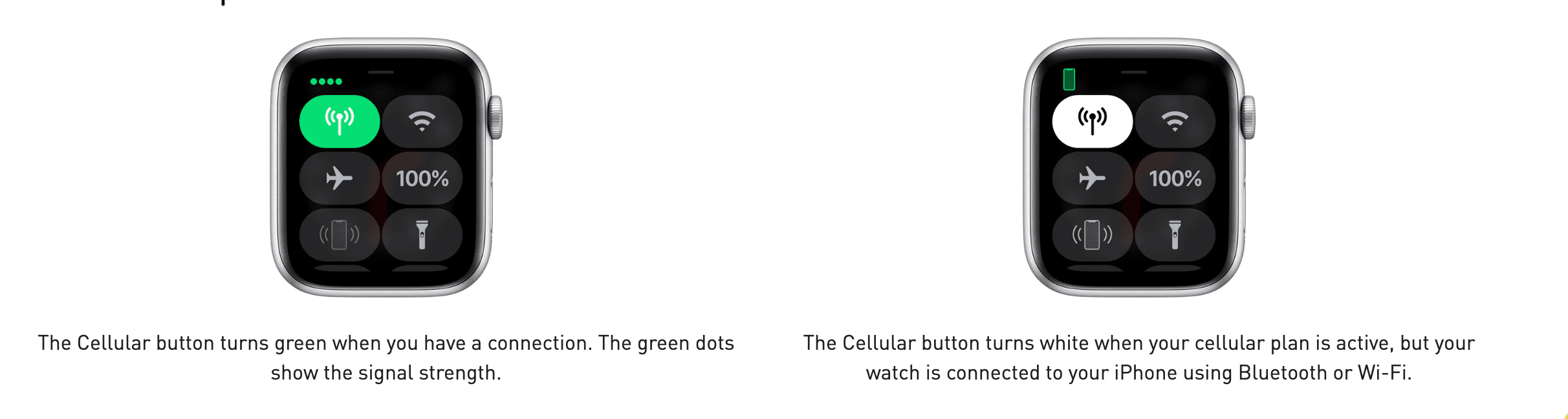
Fehlerbehebung bei häufigen Problemen mit der Apple Watch Cellular
Wenn beim Einrichten oder Verwenden des Mobilfunks auf Ihrer Apple Watch Probleme auftreten, ziehen Sie die folgenden Schritte zur Fehlerbehebung in Betracht:
- Starten Sie Ihr iPhone und Ihre Apple Watch neu.
- Stellen Sie sicher, dass Ihr Mobilfunktarif aktiv ist und die Apple Watch unterstützt.
- Aktualisieren Sie beide Geräte auf die neueste Software.
- Als letzten Ausweg sollten Sie die Kopplung Ihrer Apple Watch aufheben und erneut durchführen.
- Überprüfen Sie im Ausland die lokale Abdeckung. Die Roaming-Unterstützung variiert.
💡 Wenn Sie neugierig auf die Verwaltung mehrerer Geräte sind, finden Sie in unseren Anleitungenob eSIMs geteilt werden können Und Installieren einer eSIM auf mehreren Geräten gleichzeitigbieten einen tieferen Einblick in die Funktionsweise der eSIM-Technologie in verschiedenen Konfigurationen.
Apple Watch eSIM im Ausland: Was Sie erwartet
Sie können die Apple Watch im Ausland nutzen, allerdings nur, wenn Ihr Mobilfunkanbieter Roaming für Wearables unterstützt. Es können Gebühren anfallen und die Abdeckung kann im Vergleich zum iPhone-Roaming eingeschränkt sein.
Für reibungslosere Reisezahlungen und Konnektivität richten Sie mobile Geldbörsen auf Ihrer Uhr ein. Unser Leitfaden zur VerwendungApple Pay und Google Pay internationalzeigt, wie Sie im Ausland reibungslos bezahlen können.
Abschluss
Die Einrichtung einer eSIM auf Ihrer Apple Watch eröffnet Ihnen ein neues Maß an Freiheit und Konnektivität. Befolgen Sie diese Schritte und stellen Sie sicher, dass Ihre Geräte und Tarife kompatibel sind. So können Sie bequem telefonieren, Nachrichten senden, Musik streamen und Apps direkt von Ihrem Handgelenk aus nutzen – auch ohne iPhone. Nutzen Sie die Vorteile des Mobilfunks auf Ihrer Apple Watch und bleiben Sie überall in Verbindung.
Lesen Sie unseren Blog, um mehr über Ihre Sicherheit zu erfahren.Sicherheit von eSIMs. Und wenn Sie neugierig auf Nomad eSIM für Ihr iPhone oder iPad sind, probieren Sie unsereKostenlose 1 GB Reise-eSIM-Testversionum zu erleben, wie einfach eSIM wirklich ist.
Häufig gestellte Fragen (FAQs) zur Einrichtung der Apple Watch eSIM
Kann ich jede eSIM mit meiner Apple Watch verwenden?
Nein, Mobilfunktarife für die Apple Watch sind in der Regel an den primären Mobilfunkanbieter Ihres iPhones gebunden und erfordern direkte Unterstützung von diesem Anbieter. Generische eSIM-Tarife (wie die von Nomad) sind für Smartphones konzipiert und bieten keinen direkten Mobilfunkdienst für die Apple Watch.
Benötige ich eine separate Telefonnummer für meine Apple Watch?
Nein, Ihre Apple Watch hat dieselbe Telefonnummer wie Ihr iPhone. Wenn Sie Mobilfunk einrichten, wird Ihr bestehender iPhone-Tarif auf Ihre Uhr erweitert.
Kann ich meine Apple Watch Cellular im Ausland verwenden?
Ja, sofern Ihr Mobilfunkanbieter internationales Roaming für die Apple Watch unterstützt und Sie einen entsprechenden Tarif haben. Es können jedoch internationale Roaming-Gebühren anfallen. Weitere Informationen zur internationalen Mobilfunkunterstützung für Ihre Apple Watch erhalten Sie bei Ihrem Mobilfunkanbieter.
Warum funktioniert das Mobilfunknetz meiner Apple Watch nicht?
Häufige Gründe sind inkompatible Modelle, veraltete Software, Probleme mit dem Netzbetreiber, schlechte Netzabdeckung oder falsche Einrichtung. Lesen Sie den Abschnitt zur Fehlerbehebung in diesem Handbuch oder wenden Sie sich an Ihren Netzbetreiber, um Hilfe zu erhalten.
Wie viele eSIM-Profile kann meine Apple Watch speichern?
Auf Ihrer Apple Watch können bis zu fünf Mobilfunktarife gespeichert werden, es kann jedoch immer nur einer aktiv sein. Sie können über die Apple Watch App auf Ihrem iPhone zwischen den Tarifen wechseln.